ST-Link v2相关软件简介
- 格式:pdf
- 大小:1008.13 KB
- 文档页数:10

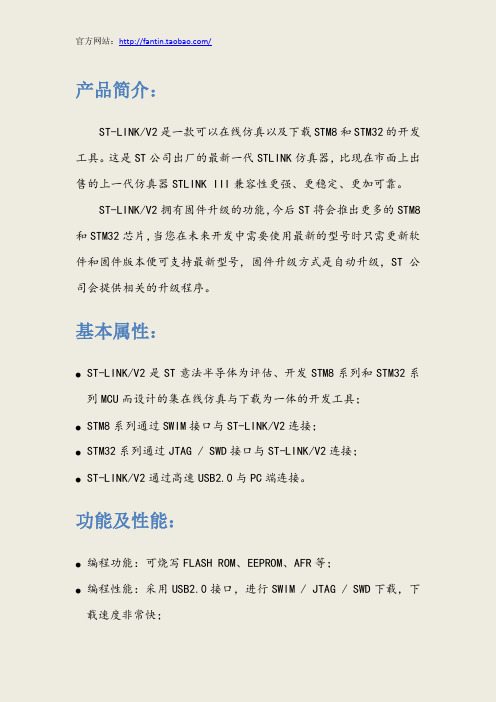
产品简介:ST-LINK/V2是一款可以在线仿真以及下载STM8和STM32的开发工具。
这是ST公司出厂的最新一代STLINK仿真器,比现在市面上出售的上一代仿真器STLINK III兼容性更强、更稳定、更加可靠。
ST-LINK/V2拥有固件升级的功能,今后ST将会推出更多的STM8和STM32芯片,当您在未来开发中需要使用最新的型号时只需更新软件和固件版本便可支持最新型号,固件升级方式是自动升级,ST公司会提供相关的升级程序。
基本属性:● ST-LINK/V2是ST意法半导体为评估、开发STM8系列和STM32系列MCU而设计的集在线仿真与下载为一体的开发工具;● STM8系列通过SWIM接口与ST-LINK/V2连接;● STM32系列通过JTAG / SWD接口与ST-LINK/V2连接;● ST-LINK/V2通过高速USB2.0与PC端连接。
功能及性能:●编程功能:可烧写FLASH ROM、EEPROM、AFR等;●编程性能:采用USB2.0接口,进行SWIM / JTAG / SWD下载,下载速度非常快;●仿真功能:支持全速运行、单步调试、断点调试等各种调试方法,可查看IO状态,变量数据等;●仿真性能:采用USB2.0接口进行仿真调试,单步调试,断点调试,反应速度非常快。
支持的软件及版本:● ST-LINK Utility V2.0 及以上;● STVD Version 4.2.1及以上;● STVP Version 3.2.3及以上;● IAR EWARM Revision V6.20及以上;● IAR EWSTM8 Revision V1.30及以上;● KEIL RVMDK Revision V4.21及以上。
支持型号列表:●支持所有带SWIM接口的STM8系列单片机,包括STM8A、STM8L、STM8S全系列;●支持所有带JTAG / SWD接口的STM32系列单片机,包括STM32F、STM32L、STM32W全系列;●新型号器件还在不断更新中;详细型号列表如下:Microcontrollers supported by STVP release 3.2.5接口定义:SWIM接口:● SWIM接口支持1.65V-5.5V应用电压;●支持SWIM低速和高速模式;● SWIM编程速率:低速模式9.7Kbytes/s;高速模式12.8Kbytes/s。

stlink使用方法STLink是一种用于与STM32微控制器进行调试和编程的工具。
它是STMicroelectronics公司生产的一款强大的调试器和编程器,可通过SWD (Serial Wire Debug)和JTAG(Joint Test Action Group)接口与目标设备进行通信。
使用STLink之前,首先需要安装ST-Link驱动程序,并将STLink与电脑通过USB进行连接。
安装完驱动程序后,可以使用ST-Link Utility软件来操作STLink。
ST-Link Utility软件提供了多种功能,包括读取和写入目标设备的Flash存储器、编程目标设备的固件、擦除目标设备的存储器等。
以下是一些常用的STLink 操作方法:1. 读取目标设备的Flash存储器:在ST-Link Utility软件中选择“Target”->“Read Memory”选项,然后选择要读取的存储器地址和长度,点击“Read”按钮即可将存储器中的数据读取到电脑上。
2. 写入目标设备的Flash存储器:在ST-Link Utility软件中选择“Target”->“Program & Verify”选项,然后选择要写入的文件和存储器地址,点击“Program”按钮即可将文件中的数据写入目标设备。
3. 擦除目标设备的存储器:在ST-Link Utility软件中选择“Target”->“EraseChip”选项,然后选择要擦除的存储器范围,点击“Erase”按钮即可将目标设备的存储器擦除为初始状态。
此外,ST-Link Utility软件还提供了其他一些实用功能,如查看设备的芯片ID、修改设备的选项位、设置读写保护等。
除了ST-Link Utility软件,还可以使用其他开发工具(如Keil、IAR等)来与STLink进行通信和操作。
这些开发工具通常提供更加丰富的功能和调试能力,适合于更复杂的调试和编程任务。

使用ST-LINKV2烧录芯片
硬件在线烧写连接说明:
1)连接前确保电路板无短路现象,可以用万用表测量,也可以接上电源观察静态电流是否偏大,确认无短路现象方可连接程序下载器进行烧写操作!
2)如下图正确连接烧写器和目标板:
3)将程序烧写器USB口接入电脑,尽量不使用USB延长线。
4)使用STVP软件进行程序烧写。
5)烧写程序注意事项:
目标板有外部电源12V时,可以不用烧写保险;
如没有外部电源则必须用保险连接右图两个点;
没有保险可以直接短路,此时是烧写器给目标版供电,
所以一定要确认好目标板没有内部短路!
ST单片机程序下载工具STVP使用说明:(V1.0)
1)打开STVP工具:
打开画面如下图:
单击”configure”菜单,选择”Configure ST visual
Programmer”,如下图依次选择:
2)单击”打开文件”
选择程序文件(*.S19)并打开,如下图:
3)打开完成,核对校验码无误,单击”程序下载”
左下方有烧写进度条,如有错误会弹出错误窗口,;
进度条由红、绿两次100%后完成烧写,没有错误窗口弹出表示烧写正确,可以换一块芯片重复步骤。


ST工具介绍范文ST工具是指由美国雪铁龙公司(STMicroelectronics)开发和生产的一系列工具。
STMicroelectronics是一家全球领先的半导体解决方案供应商,在汽车、工业、通信、消费电子等领域都有广泛的应用。
ST工具是为了帮助工程师和设计师更方便地开发和测试他们的解决方案而设计的。
ST工具涵盖了各个领域的开发需求,包括软件开发、硬件开发和系统级的验证和调试。
以下是一些常见的ST工具的介绍:1. STM32Cube软件工具:STM32Cube是STMicroelectronics针对其STM32微控制器系列提供的集成开发环境(IDE)。
它提供了全面的软件包,包括驱动程序、中间件和示例代码,可以大大简化软件开发过程。
2. STM8Cube软件工具:类似于STM32Cube,STM8Cube是针对STM8微控制器系列提供的集成开发环境。
它提供了编译器、调试器和库,可以帮助用户快速开发基于STM8的应用程序。
3. STM32Cube扩展工具:STM32Cube扩展工具提供了与STM32微控制器相集成的特殊功能插件。
例如,USB、蓝牙和NFC插件可以使开发人员可以更容易地集成这些功能到他们的应用程序中。
4. STM32射频诊断工具(ST-UDI-DONGLE):这是一款用于射频系统集成调试和测试的USB设备。
它支持各种无线通信标准,如BLE、Wi-Fi 和Zigbee。
5. STM32 Nucleo开发板:Nucleo是一系列功能强大的开发板,用于STMicroelectronics的STM32系列微控制器。
它具有丰富的扩展插槽,用户可以使用各种扩展模块来快速验证和调试他们的解决方案。
6. STM32 Discovery开发板:Discovery是STM32系列微控制器的另一款开发板,具有更多的扩展接口和功能。
它提供了方便的调试功能,例如ST-LINK调试器和USB仿真器。
7. ST-LINK调试器:ST-LINK是STMicroelectronics提供的一款高性能调试和编程解决方案。
stm32g431程序烧写方法-回复如何使用适用于STM32G431的编程工具和方法进行程序烧写STM32G431是意法半导体(STMicroelectronics)生产的一款32位ARM Cortex-M4内核微控制器(MCU),它具有丰富的外设和低功耗特性,广泛应用于工业控制、智能家居、物联网等领域。
本文将介绍如何使用适用于STM32G431的编程工具和方法进行程序烧写。
步骤一:准备工作在开始烧写之前,我们需要准备以下工具和材料:1. STM32G431开发板:确保板卡的硬件和Firmware都与程序烧写工具兼容。
2. 编程工具:选择一款适用于STM32G431的编程工具。
常用的工具包括ST-Link/V2、J-Link等。
确保你选择的工具与目标板卡相匹配,并且拥有正确的接口适配器。
3. USB连接线:用于将开发板与电脑连接,确保数据传输畅通。
4. STM32CubeProgrammer软件:这是STMicroelectronics开发的一款用于烧写STM32 MCU的工具,它提供了直观友好的用户界面,支持各种烧写模式。
步骤二:连接开发板与计算机首先,将STM32G431开发板与计算机通过USB连接线连接起来。
确保连接线的插头与接口的方向正确,避免损坏硬件。
步骤三:安装和配置编程工具在开始烧写之前,需要安装并配置正确的编程工具。
以下以ST-Link/V2为例进行说明:1. 下载并安装ST-Link驱动程序:在ST官方网站上下载最新版本的ST-Link驱动程序,并按照安装指南进行安装。
2. 配置STM32CubeProgrammer:启动STM32CubeProgrammer软件,然后选择“Edit -> Preferences”菜单,进入配置界面。
3. 在“ST-LINK”选项卡下,选择正确的接口类型和连接速度。
通常,ST-Link/V2的接口类型为“SWD”(Serial Wire Debug)。
stlinkv2原理
ST-Link V2是一款基于STM32微控制器的编程和仿真工具,具有串口、SWD和JTAG等多种调试接口。
ST-Link V2的原理主要包括以下几个方面:
1. 供电原理:ST-Link V2通过USB供电,供电采用XC6204,这是一种小体积的电源管理IC。
2. 调试接口原理:ST-Link V2支持SWD和JTAG两种调试接口,这两种接口都可以用于下载和调试固件。
其中,SWD接口可以同时传输数据和调试
信息,传输速度较快。
JTAG接口则可以用于对微控制器进行更深入的调试。
3. 通信原理:ST-Link V2通过串口与计算机进行通信,可以实现程序的下
载和调试信息上传。
同时,ST-Link V2还具有LED灯,可以通过LED灯的状态来观察串口发送和接收的信号。
4. 仿真原理:ST-Link V2可以仿真微控制器的工作状态,通过仿真器将程
序下载到微控制器中,并监控微控制器的运行状态和输出。
以上是ST-Link V2的部分原理介绍,如需更多信息,建议咨询专业人士。
ST-LINK使用教程V3.01ST-LINK V2驱动安装(必看) (2)2ST-LINK V2与STM32 (6)2.1STM32软件安装 (6)2.2ST-Link连接STM32(JTAG模式) (11)2.3在ST-LINK Utility软件下载(JTAG模式) (12)2.4在Keil软件下载和调试(JTAG模式) (25)2.5ST-Link连接STM32(SWD模式) (33)2.6在STM32ST-LINK Utility软件下载(SWD模式) (37)2.7在Keil软件下载和调试(SWD模式) (37)3ST-LINK V2与STM8 (45)3.1STM8软件安装 (45)3.2ST-Link V2连接STM8 (56)3.3STM8在ST Visual Programmer软件下载 (62)3.4STM8在ST Visual Develop软件仿真下载 (72)1ST-LINK V2驱动安装(必看)首先安装驱动,不要急于其它的操作。
ST-Link V2光盘资料下载:/stm321STM32神舟系列资料下载2015→2.各种仿真器资料(JLINK_ULINK2等)→ST-LINK2光盘资料.rar打开ST-Link V2光盘资料,找到ST-Link驱动,根据自己的电脑操作系统选对应驱动安装,XP电脑系统请安装:“ST-LINKV2USB driver1.04for Windows7,Vista and XP.zip”。
Windows7或Windows8请安装:“ST-LINKV2USB driver1.0for Windows7and Windows8,32 and64bits.zip”这里以XP系统驱动讲解,解压安装:双击安装“st-link_v2_usbdriver.exe”点击“Next”下一步点击“Next”下一步点击“Install”下一步ST-Link驱动安装完成,点击“Finish”完成。